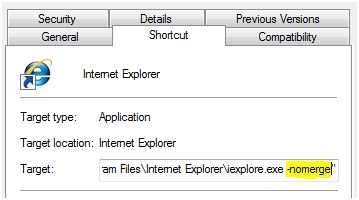Wenn Sie versuchen, sich bei mehreren Konten auf einer bestimmten Website mit zwei verschiedenen Identitäten anzumelden, ist dies möglicherweise nicht erfolgreich. Dies liegt daran, dass Internet Explorer standardmäßig dieselben „Sitzungscookies“ für alle seine Registerkarten und Fenster verwendet. Sie können sich mit Internet Explorer in Windows bei mehreren Konten auf einer bestimmten Website wie Facebook, Outlook.com, Gmail, Skype usw. mit zwei verschiedenen Konten anmelden, indem Sie diesem Tutorial folgen.
Melden Sie sich an oder melden Sie sich bei mehreren Konten an
Es gibt diesen IE-Optionsschalter –nomerge. Verwenden Sie die –nomerge Wechseln Sie, um sich mit Internet Explorer in Windows bei mehreren Konten einer bestimmten Website mit zwei verschiedenen Identitäten anzumelden.
Dadurch wird ein neues Browserfenster in einer neuen, eindeutigen Sitzung gestartet. Beachten Sie, dass auch nach der Verwendung von –nomerge wechseln, müssen Sie immer noch ein neues IE-Fenster öffnen und nicht nur einen neuen Tab.
Um Internet Explorer in diesem Modus zu starten, geben Sie ein ich erforsche.exe –nomerge in das Suchfeld starten und drücken Sie die Eingabetaste.
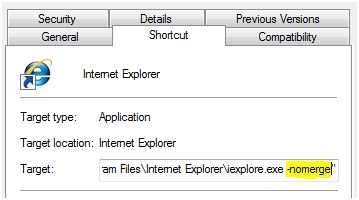
Alternativ können Sie mit der rechten Maustaste auf eines der IE-Symbole > Eigenschaften > Registerkarte Verknüpfung klicken und im Feld Ziel am Ende hinzufügen: anhängen –nomerge. Anwenden > OK.
Falls dies bei Ihnen nicht funktioniert Windows 10/8Versuche Folgendes:
- Benutze einen Lokales Konto und versuchen Sie dies
- Verwenden Sie die –noframemerging schalten statt –nomerge.
Sie können sich auch bei mehreren Konten anmelden, indem Sie wie folgt eine neue Sitzung starten.
Klicken Sie mit der rechten Maustaste auf die Titelleiste von Internet Explorer und wählen Sie Show the Menüleiste. Hier sehen Sie die Option zum Starten einer Neue Sitzung.
Hoffe, das funktioniert für Sie.